كيفية إنشاء قصة على فيسبوك

قصص فيسبوك يمكن أن تكون ممتعة جداً. إليك كيفية إنشاء قصة على جهازك الأندرويد أو الكمبيوتر.

عندما يتعلق الأمر بالصوت الذي ستستيقظ عليه في الصباح ، هناك العديد من الخيارات للاختيار من بينها. يحتوي جهاز Android بالفعل على خيارات متعددة يمكنك إضافتها ، ولكنك تريد إضفاء لمستك الشخصية عن طريق إضافة تسجيل مخصص. على سبيل المثال ، يمكنك إضافة تسجيل لنفسك تقول فيه الغرض من التنبيهات. يعد هذا أمرًا رائعًا إذا كنت تميل إلى إيقاف تشغيلها ، ولكن إذا كنت تعرف الغرض منها منذ البداية ، فستتجنب القيام بذلك.
كيفية تسجيل المنبه المخصص على Android
قبل إضافة التسجيل الخاص بك ، ستحتاج إلى إنشائه إذا لم تقم بذلك بالفعل. يمكنك استخدام أي تطبيق تسجيل صوتي ، ولكن في هذه الحالة ، استخدمت برنامج Easy Voice Recorder Pro ، لكن التطبيق يحتوي أيضًا على نسخة مجانية من Easy Voice Recorder . سترى زر التسجيل في الأسفل عند فتح التطبيق. اضغط عليها لتسجيل رسالتك ، وعند الانتهاء ، انقر فوق الزر نفسه لإيقافها مؤقتًا وعلامة الاختيار لحفظها.
الآن بعد أن أنشأت الصوت الخاص بك ، حان الوقت لفتح تطبيق Google Clock وإنشاء المنبه ، متبوعًا بإضافة صوت المنبه. اضغط على الدائرة الكبيرة التي تحتوي على رمز علامة الجمع لإنشاء المنبه الخاص بك. أول شيء سيطلب منك التطبيق إضافته هو وقت التنبيه. تذكر أنه إذا كنت تريد ضبط المنبه على الساعة 8 مساءً ، فستحتاج إلى اختيار الرقم 20 للتوقيت العسكري. لأنه إذا نقرت على الرقم ثمانية ، فسيتم ضبط المنبهات على الساعة 8 صباحًا في اليوم التالي.

تطبيق Google Clock لنظام Android ؛ ضبط الوقت والصوت
لا تنس إضافة معلومات مهمة أخرى ، مثل اليوم الذي تريد أن ينطلق فيه المنبه. حان الوقت الآن لإضافة العرف الذي سجلته سابقًا. اضغط على إعداد المنبه الحالي الذي سيكون لديك رمز الجرس على اليسار. اضغط على خيار إضافة جديد ، وسيتم نقلك إلى ملفات Android الخاصة بك. ابحث عن الصوت الذي قمت بإنشائه مؤخرًا.
إذا لم تكن متأكدًا من المكان الذي تبحث فيه ، فحاول البحث في Recents. قد تقوم بعض هواتف Android بحفظ التسجيل الصوتي في مجلد الموسيقى الخاص بك. بمجرد تحديده ، سيشكل جزءًا من المنبه. هذا كل ما في الامر. بمجرد إضافة ملف صوتي ، سيشكل جزءًا من قائمة الأصوات الخاصة بك. لذلك بمجرد إضافته ، لن تضطر إلى إضاعة الوقت في البحث عنه في ملفات جهازك. الآن سيكون من الأسهل العثور عليها. عندما تكون مستعدًا للانفصال عن الصوت ، كل ما عليك فعله هو النقر على النقاط الموجودة على الجانب والنقر على خيار الإزالة.
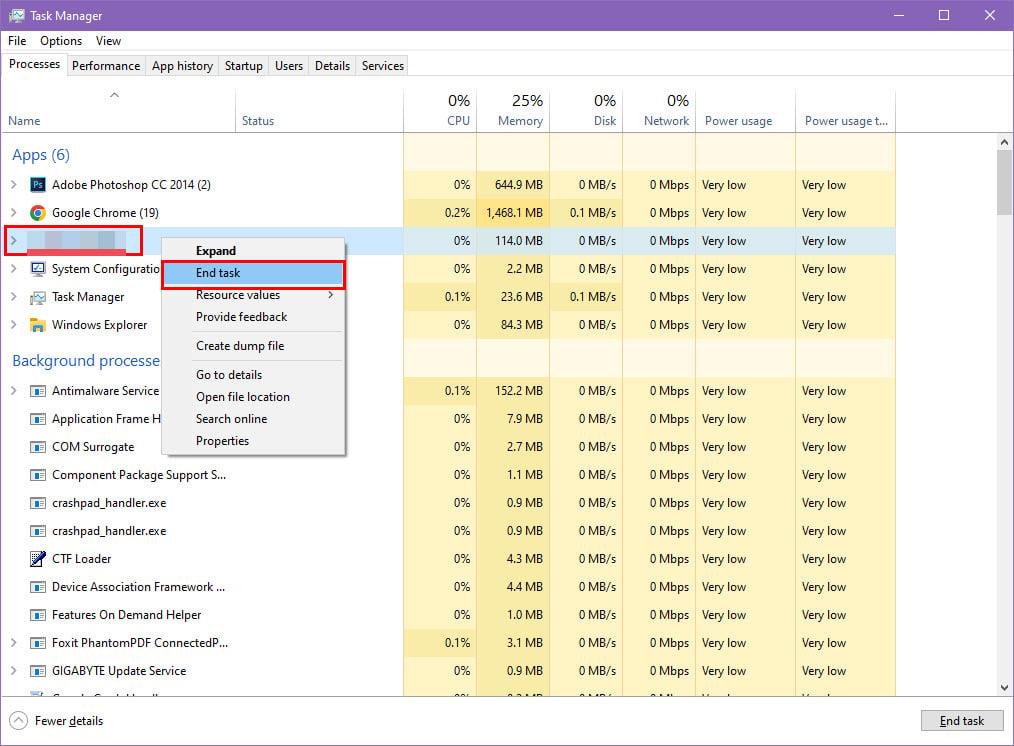
قائمة الصوت من Google Clock
يمكنك توصيل قائمة تشغيل Spotify بصوت المنبه ما دمت هناك. اضغط على خيار Spotify واختر قائمة تشغيل. سيعمل تطبيق Google Clock على تشغيل قائمة التشغيل من أول أغنية فصاعدًا. إنه خيار آخر يمكنك استخدامه إذا لم تعد بحاجة إلى تسجيل صوتك بعد الآن.
قراءة متعمقة
إذا كنت ، في المستقبل ، مستعدًا للانفصال عن تطبيق Google Clock وتحتاج إلى خيارات أخرى ، فإليك بعض تطبيقات التنبيه المجانية لنظام Android التي يمكنك تجربتها. المقالات الأخرى المثيرة للاهتمام التي قد ترغب في قراءتها هي كيف يمكنك استخدام Focus Assist على جهاز الكمبيوتر الذي يعمل بنظام Windows وما يمكنك فعله إذا لم يتم تحميل تطبيق ساعة Windows . هذه ليست سوى عدد قليل يمكنك البدء به ، ولكن هناك الكثير للاختيار من بينها.
خاتمة
عندما تضبط منبهًا ، قد لا تفكر دائمًا في سماع صوتك ، ولكن القيام بذلك قد يكون مفيدًا. ربما تحتاج إلى تذكر الغرض من التنبيهات دون الحاجة إلى إلقاء نظرة على جهازك. إذا كنت تميل إلى الضغط على زر الغفوة ، فربما يكون ما تحتاجه هو سماع صوتك يخبرك بما عليك القيام به. يتيح لك تطبيق Google Clock إضافة ملف صوتي مسجل مسبقًا كصوت المنبه. يمكنك إضافة صوتيات متعددة للعثور عليها بسهولة. ما مدى فائدة هذا الخيار لإضافة ملف صوتي؟ اسمحوا لي أن أعرف في التعليقات أدناه ، ولا تنس مشاركة المقال مع الآخرين على وسائل التواصل الاجتماعي.
قصص فيسبوك يمكن أن تكون ممتعة جداً. إليك كيفية إنشاء قصة على جهازك الأندرويد أو الكمبيوتر.
تعلم كيفية تعطيل مقاطع الفيديو المزعجة التي تعمل تلقائيًا في متصفح جوجل كروم وموزيلا فايرفوكس من خلال هذا الشرح.
حل مشكلة عدم تشغيل جهاز Samsung Galaxy Tab A الذي علق على شاشة سوداء.
اقرأ الآن لتتعلم كيفية حذف الموسيقى ومقاطع الفيديو من أجهزة أمازون فاير وأجهزة فاير إتش دي لتحرير المساحة وتنظيف الفوضى أو تعزيز الأداء.
دليل يوضح حلولاً عن كيفية منع التطبيقات بصفة دائمة من البدء على جهازك الأندرويد.
هذا الدليل يوضح لك كيفية إعادة توجيه رسالة نصية من جهاز أندرويد باستخدام تطبيق Google Messaging.
كيفية تمكين أو تعطيل ميزات التحقق من الإملاء في نظام Android.
تتساءل عما إذا كان يمكنك استخدام الشاحن من جهاز آخر مع هاتفك أو جهازك اللوحي؟ يحتوي هذا المنشور المعلوماتي على بعض الإجابات لك.
عند كشف شركة سامسونج عن تشكيلة جديدة من الأجهزة اللوحية الرائدة، كان هناك الكثير من الأسباب التي جعلتنا متحمسين. لا تقدم أجهزة Galaxy Tab S9 وS9+ الترقية المتوقعة مقارنة بسلسلة Tab S8 فحسب، بل قدمت سامسونج أيضًا Galaxy Tab S9 Ultra.
هل تحب قراءة الكتب الإلكترونية على أجهزة أمازون كيندل فاير؟ تعلم كيفية إضافة ملاحظات وتظليل النص في كتاب على كيندل فاير.






